Kuinka puhdistaa tulostimesi tulostuspäät
Mitä tietää
- Siirry Windowsissa kohtaan Tulostimen ominaisuudet > Huolto > Puhtaat päät > OK ja seuraa näytön ohjeita.
- Tarkista Macissa Sovellukset kansio a Apuohjelma sovellus tulostimelle.
- Puhdista tulostin manuaalisesti irrottamalla tulostuspäät ja puhdistamalla ne yhtä suurella osalla vettä ja isopropyylialkoholia.
Tässä artikkelissa selitetään muutamia tapoja puhdistaa tulostuspäät. Voit käyttää itsepuhdistuvia ominaisuuksia Windows PC: ssä tai Macissa tai puhdistaa tulostuspäät manuaalisesti.

Puhdista tulostuspäät Windows-tietokoneella
Mustesuihkutulostimet luoda korkealaatuisia asiakirjoja ja valokuvia. Joskus tulostuspäät tukkeutuvat ja kuvanlaatu kärsii. Saatat nähdä paperilla muste tahroja tai viivoja. Tulostuspäiden puhdistaminen on kuitenkin nopea ja yksinkertainen prosessi.
Tulostimesi tulostinajurit tarjoavat tavan puhdistaa tulostuspäät Windowsin Ohjauspaneelin kautta.
Nämä ovat yleisiä ohjeita. Tarkista tulostimesi ohjeista tulostimen valikon puhdistusvaihtoehdot tai muut ohjeet.
-
Avaa Ohjauspaneeli. Käytä joko Tehokäyttäjän valikko tai Käynnistä-valikko Windows-versiosta riippuen.

-
Valita Laitteisto ja ääni tai Tulostimet ja muut laitteet. Näkyvä vaihtoehto riippuu Windows-versiosta.

Valitse Laite ja tulostimet tai Näytä asennetut tulostimet tai faksitulostimet.
-
Etsi tulostin, napsauta tulostinta hiiren kakkospainikkeella ja valitse Ominaisuudet.
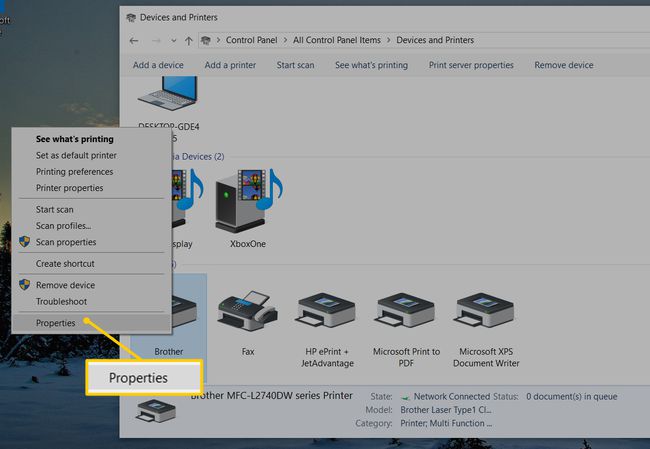
-
Siirry kohtaan Huolto tai Laitteisto -välilehti.
Useimmissa tulostimissa pitäisi olla samanlaiset asetukset. Toisissa on puhdistusominaisuudet kohdassa a Työkalut tai Lisää vaihtoehtoja -välilehti.
-
Valitse puhdistusvaihtoehto, esim Puhtaat päät tai Puhdista kasetit. Jos sinulta kysytään, mitkä tulostuspäät on poistettava, valitse Kaikki värit jos tämä vaihtoehto on käytettävissä.
Jos et näe puhdistusvaihtoehtoja, katso tulostimen käyttöopasta. Tulostimessa ei ehkä ole itsepuhdistuvaa ominaisuutta.
-
Valitse OK, alkaa tai vastaava komento puhdistusprosessin aloittamiseksi. Noudata näyttöön tulevia kehotteita.
Varmista, että tulostimeen on kytketty virta ja että paperia on lisätty siltä varalta, että testiarkki on osa tulostimen prosessia.
-
Noudata näytön ohjeita ja vastaa niihin, kun tulostin puhdistaa itsensä. Tulostin voi pyytää tulostamaan testisivun. Jos olet tyytyväinen tuloksiin, olet valmis. Toista toimenpide, jos tulostuslaatu ei ole hyväksyttävä.
Jos tulos on edelleen huono kahden puhdistuksen jälkeen, etsi a Syväpuhdistus vaihtoehto. Vaihtoehtoisesti voit lukea manuaalisen puhdistusohjeet tämän artikkelin lopusta.
Puhdista tulostuspäät Macin kautta
Macissa tulostimesi mukana tuli todennäköisesti apuohjelma, jonka avulla voit tarkistaa mustetasot ja tehdä testi- ja diagnostiikkatulosteita. Etsi se kohdasta Sovellukset kansio.
Puhdista tulostuspäät manuaalisesti
Joskus yksinkertainen manuaalinen puhdistusprosessi poistaa tukkeutuneen musteen. Ennen kuin aloitat, tarvitset vettä, isopropyylialkoholia, pehmeää mikrokuituliinaa tai paperipyyhkeitä ja kulhon.
Sammuta tulostin ja irrota se pistorasiasta.
Poista mustekasetit varovasti. Katso tulostimen käyttöoppaasta tarkkoja tietoja tästä prosessista.
-
Irrota varovasti tulostuspään lokero, jossa kasetit ovat. Katso tulostimen käyttöoppaasta tarkkoja tietoja tästä prosessista.
Jos tulostuskaseteissa on tulostuspäitä, ohita tämä vaihe.
Sekoita puoli kupillista vettä ja puoli kupillista isopropyylialkoholia kulhossa.
Aseta tulostuspääyksikkö seokseen. Jos kaseteissa on sisäänrakennetut tulostuspäät, aseta kasetit seokseen yksi kerrallaan.
Odota kaksi minuuttia, kun tulostuspääyksikkö tai kasetit ovat paikallaan.
Irrota tulostuspääyksikkö tai kasetit ja kuivaa ne kokonaan mikrokuituliinalla tai talouspaperilla.
Aseta tulostuspääyksikkö tai -kasetit tulostimeen ja tulosta testisivu. Jos se tulostaa normaalisti, olet valmis. Jos et ole tyytyväinen tulostuslaatuun, saatat joutua liottamaan tulostuspääyksikköä tai kasetteja pidemmän aikaa.
